En esta guía, veremos dos formas de trabajo de cómo transferir Robux a otras personas en Roblox. Los métodos funcionan tanto desde una computadora como desde un teléfono. Varían ligeramente en términos de conveniencia, complejidad y costo para el remitente. Comencemos con la forma más fácil y gratuita.
Transferencia gratuita de Robux desde la guía de PC
Abra Create – Passes y cree un pase de juego. Para hacer esto, cargue cualquier imagen, escriba un nombre y haga clic en el botón Vista previa.
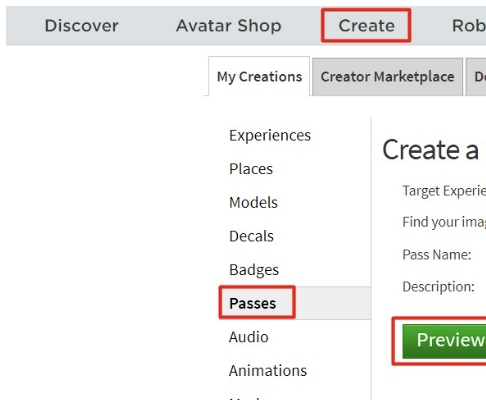
Una vez que haya visto el pase de juego y haya verificado todo dos veces, puede hacer clic en Verificar carga.

Haga clic en el ícono de ajustes al lado del pase de juego creado y haga clic en Configurar.
Ve a la sección Ventas, activa el interruptor en la esquina superior derecha e ingresa el número de Robux que deseas transferir a un amigo (al transferir de esta manera se cobra una comisión del 30%, es decir, al transferir 20 Robux a un amigo, solo vendrán 14). Clic en Guardar.

Después de guardar, haga clic en Ir a detalles.
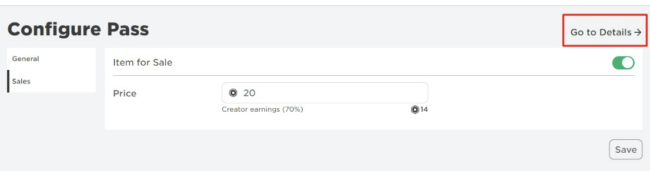
En la página que se abre, copia el enlace y dáselo a alguien que quiera enviarte Robux.
El jugador que quiera darte Robux tendrá que seguir el enlace que enviaste y hacer clic en el botón Comprar. Los Robux enviados de esta manera van al destinatario durante 3 días, ya que deben ser verificados por la administración.
Envío de Robux a través de la creación de grupos
El segundo método te permitirá compartir Robux con todos los jugadores que están en tu grupo. Esto es muy conveniente ya que le permitirá compartir tanto desde su computadora como desde su teléfono.
Abra el menú principal y vaya a la pestaña Grupo.

Desplácese hacia abajo y haga clic en el botón Crear grupo.

Complete el nombre, la descripción del grupo y cargue la imagen. En la configuración, deje la casilla de verificación en el elemento Cualquiera puede unirse y compre la creación de un grupo por 100 Robux.
Ahora necesitas crear un pase de juego para el grupo. Para hacer esto, vaya a la pestaña Crear.
Abra la pestaña Creaciones de grupo, seleccione un grupo en el cuadro desplegable Seleccionar grupo y haga clic en Crear nuevo juego.
Seleccione cualquier mapa y haga clic en Crear juego en la parte inferior.
Frente al mapa, haga clic en el ícono de ajustes y seleccione Crear Game Pass.

Cargue una imagen, ingrese un título y una descripción, y luego haga clic en Vista previa.
Frente al pase de juego creado, haga clic en el ícono de ajustes y haga clic en Configurar.
Abra la pestaña Ventas, cambie la casilla de verificación en la esquina superior derecha, ingrese el precio y haga clic en Guardar.
Abra el grupo creado, haga clic en los tres puntos en la esquina superior derecha y haga clic en Configurar grupo.
Abra Ingresos y haga clic en Pagos.
Vaya a la pestaña Pago único, busque el jugador al que desea transferir Robux, escriba la cantidad en el campo con el icono de Robux y haga clic en Distribuir.
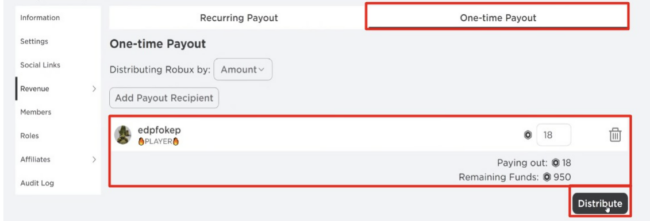
Esto es todo lo que necesitas saber sobre cómo enviar Robux a tus amigos en Roblox. ¡Elige el más conveniente y haz un regalo a tu amigo!
Preguntas más frecuentes
¿Qué son los Robux en Roblox y cómo conseguirlos?
Roblox es el tipo de juego multijugador masivo en el que puedes interactuar con otros jugadores de todo el mundo, y uno de los elementos más codiciados de este universo es la moneda premium del juego conocida como Robux. Tal vez te hayas hecho amigo cercano de algunos de los jugadores y te piden que les dones algunos Robux.
¿Puedes darle Robux a un amigo?
Si bien no hay una forma directa de ofrecer Robux a un amigo, puedes contribuir con el dinero virtual de la misma manera que lo hacen otros jugadores. Los jugadores que buscan contribuciones a menudo fabrican prendas, generalmente una camiseta, denominada camiseta de donación, para vender a otros jugadores a cambio de Robux. ¿Cómo distribuyes Robux a tus amigos?
¿Cómo transferir Robux de un ROBLOX a otro?
Ve a la sección Ventas, activa el interruptor en la esquina superior derecha e ingresa el número de Robux que deseas transferir a un amigo (al transferir de esta manera se cobra una comisión del 30%, es decir, al transferir 20 Robux a un amigo, solo vendrán 14). Clic en Guardar. Después de guardar, haga clic en Ir a detalles.
¿Cómo dono o intercambio Robux con otros jugadores?
Puede donar o intercambiar fácilmente Robux con otros jugadores con esta función. Dirígete al perfil del jugador al que estás donando Robux. En la esquina superior derecha, cerca de la información del jugador, debería poder ver tres puntos. Haga clic en eso para que aparezca un menú desplegable.
¿Cómo donas Robux en Roblox?
Cómo donar Robux en Roblox. Si bien no hay forma de simplemente darle Robux a su amigo, puede usar el método que usan otros jugadores para «donar» la moneda virtual. Los jugadores que buscan donaciones a menudo crean ropa, generalmente una camiseta, conocida como camiseta de «donación», para vender a otros jugadores a cambio de Robux.
¿Puedes darle Robux a tus amigos en Roblox?
Si bien no hay forma de darle Robux a su amigo, puede usar el método que usan otros jugadores para donar la moneda virtual. Los jugadores que buscan donaciones a menudo crean ropa, generalmente una camiseta, conocida como camiseta de donación, para vender a otros jugadores a cambio de Robux.
¿Cómo intercambiar Robux en Roblox?
Para intercambiar robux, debe dirigirse al perfil del receptor. Haga clic en el menú de 3 puntos en la esquina superior derecha del nombre de usuario y los detalles complementarios de los destinatarios. En la siguiente ventana, especifique la cantidad de Robux que desea intercambiar.
¿Se puede comerciar en Roblox?
La otra limitación de comerciar en Roblox es lo que los jugadores pueden comerciar. Actualmente, solo se pueden intercambiar artículos limitados, artículos únicos limitados y Robux. Esto significa que los artículos comprados en un juego específico (como el increíblemente popular Adopt Me!) o creados por otro creador no están disponibles para intercambiar. Cómo comerciar con otros jugadores
¿Cómo le doy Robux a un amigo?
Si bien no hay forma de simplemente darle Robux a su amigo, puede usar el método que usan otros jugadores para «donar» la moneda virtual.Los jugadores que buscan donaciones a menudo crean ropa, generalmente una camiseta, conocida como camiseta de «donación», para vender a otros jugadores a cambio de Robux. Paso 1
¿Puedes enviar Robux a otros jugadores en Roblox?
La respuesta es no, no puedes enviar Robux a otros jugadores en Roblox. ¿Es posible enviar Robux a otros jugadores de Roblox? Si bien no puede simplemente regalar Robux a su amigo, puede utilizar el mecanismo que usan otros jugadores para «donar» el dinero virtual.
¿Qué son Roblox Robux y cómo los usas?
Robux, la moneda del juego en Roblox, se puede usar para cualquier cosa, desde personalizar tu avatar hasta comprar ropa o accesorios nuevos. Los jugadores pueden enviar dinero a sus amigos a través de PayPal creando un «menú de amigos», pero esto aún requiere que los usuarios paguen tanto por los artículos virtuales como por las tarifas de envío cobradas por PayPal.
¿Puedes ser baneado por dar ROBLOX a tus amigos?
Hay una regla en algún lugar de los TOS que se agregó hace aproximadamente un año que establece que si alguien está en un grupo, la persona propietaria del grupo no puede darles Robux sin ningún motivo. Si tienes una razón para darle Robux a alguien (como si te estuviera ayudando a desarrollar un juego o si fuera un trabajador en tu juego de cafetería), no serás baneado.
¿Puedo transferir mi Robux de una cuenta a otra?
(Sé que roblox toma un recorte) No hay forma de transferir robux sin impuestos a otras cuentas, la única forma de transferir robux que no cobra impuestos es un pago grupal. Pero para obtener Robux en el grupo en primer lugar, aún le cobra impuestos.
¿Puedo mover elementos de una cuenta de Roblox a otra?
¿Puedo mover elementos, experiencias o Robux de una cuenta a otra? No existe un sistema para transferir artículos o Robux entre sus cuentas. Es posible transferir tus experiencias usando Roblox Studio. Ejecute Roblox Studio. Inicie sesión en la cuenta con el lugar al que desea mudarse. Vaya a Archivo, luego haga clic en Guardar como. Introduzca un nombre de archivo.




